Ko prvič priključite tiskalnik HP LaserJet 1012, uporabnik ne sme samo pravilno vstaviti kablov in sam zagnati naprave, po vsem tem bo treba prenesti ustrezne gonilnike, ki bodo zagotovili pravilno delovanje opreme. To je mogoče storiti na različne načine in o njih želimo govoriti še naprej.
Iskanje in namestitev gonilnikov za tiskalnik HP LaserJet 1012
Tiskalnik HP LaserJet 1012 je precej stara naprava, vendar jo proizvajalec še vedno podpira, zato vam omogoča, da gonilnike dobite po uradnih metodah. Za to lahko uporabite tudi disk, ki je priložen kompletu. Potem se vam sploh ni treba sklicevati na spodnja navodila. Za uspešno obvladovanje naloge bo dovolj, da vstavite pogon in po prikazanih navodilih zaženete izvršljivo datoteko. Če tega ne morete storiti, pojdite na spodaj opisane metode.
1. način: HP-jeva uradna stran
Uradno spletno mesto proizvajalca tiskalnikov je najboljši način za varno in zanesljivo pridobivanje datotek, ki jih potrebujete. Zato smo to možnost postavili na prvo mesto. Njegova zapletenost je le v tem, da bo treba vsa dejanja izvajati ročno, vendar ne bo trajalo veliko časa, vendar je videti tako:
Pojdite na stran za podporo HP
- Kliknite zgornjo povezavo, da se odpeljete na domačo stran HP-jeve podpore. Tu vas zanima razdelek "Programska oprema in gonilniki".
- Odpre se stran z definicijo izdelka. Na njem preprosto kliknite ikono "Tiskalnik".
- Obrazec z naslovom "Določite ime svojega izdelka"... V njem uporabite ločeno polje, v katerem je navedena številka tiskalnika, in nato kliknite na prikazano ujemanje.
- Včasih je operacijski sistem zaznan napačno, zato je pred začetkom prenosa priporočljivo, da se prepričate, ali je ta specifikacija pravilna. Če vam izbrana možnost ne ustreza, kliknite na označeni napis "Izberite drug OS".
- Spremenite operacijski sistem skozi tabelo. Upoštevajte ne samo sklop, ampak tudi globino bitov.
- Po tem lahko seznam razširite z razpoložljivimi gonilniki.
- Poiščite najnovejšo programsko opremo in kliknite "Prenesi".
- Počakajte, da se prenos zip konča, nato ga razpakirajte in zaženite datoteko EXE, ki se nahaja tam, da začnete namestitev.
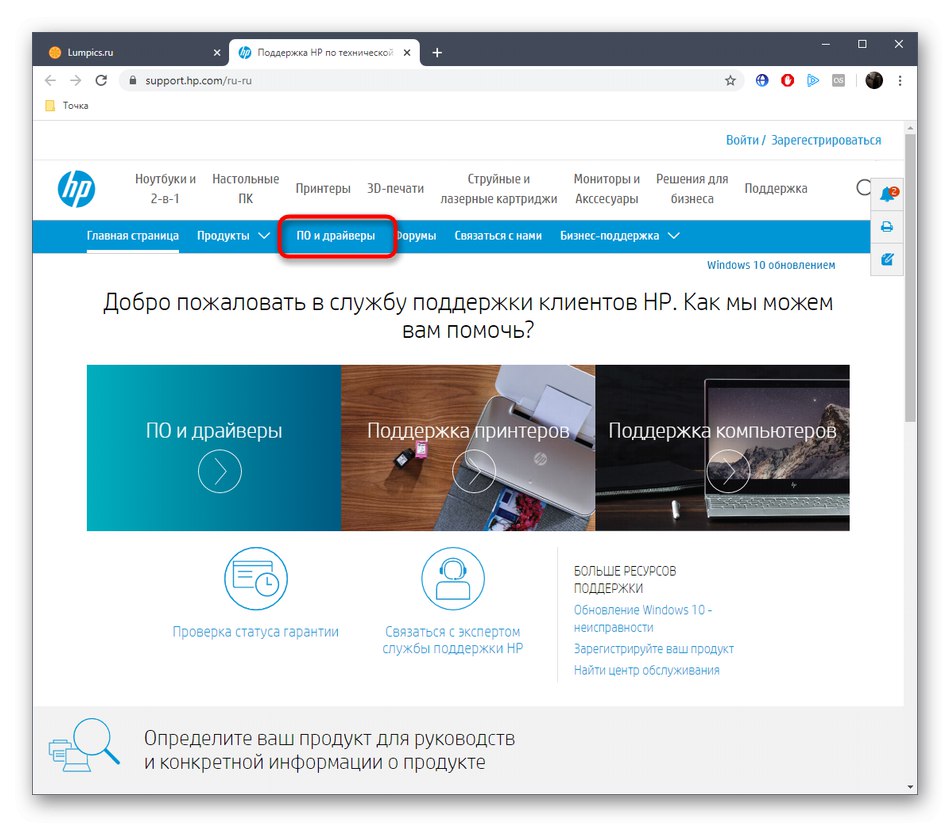
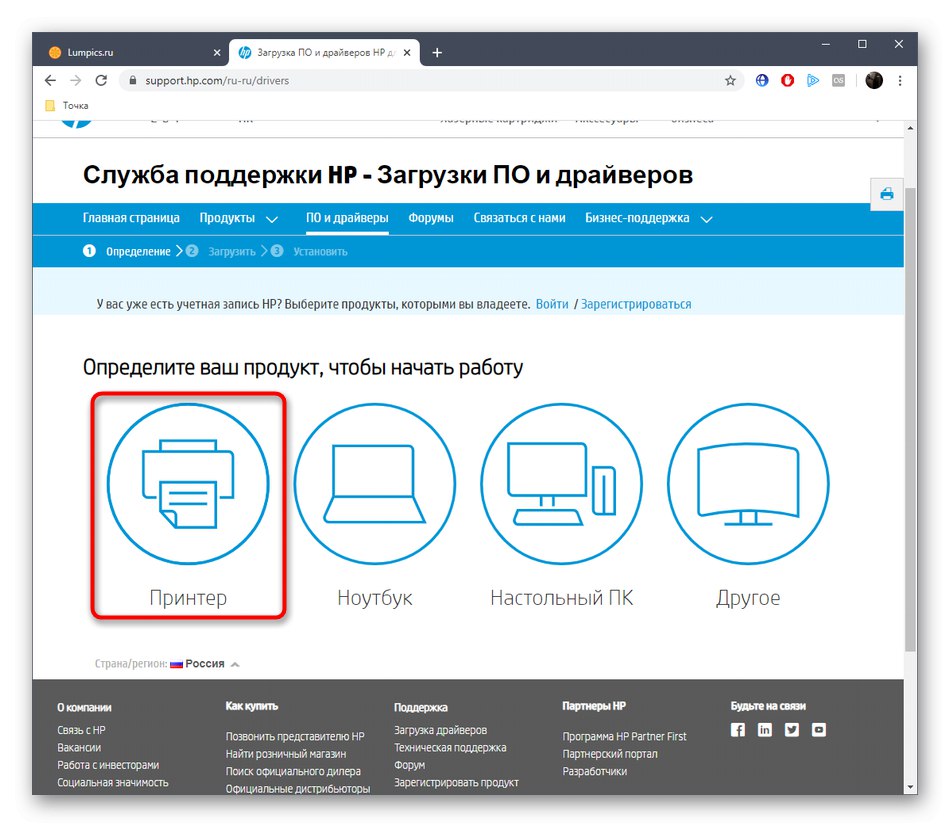
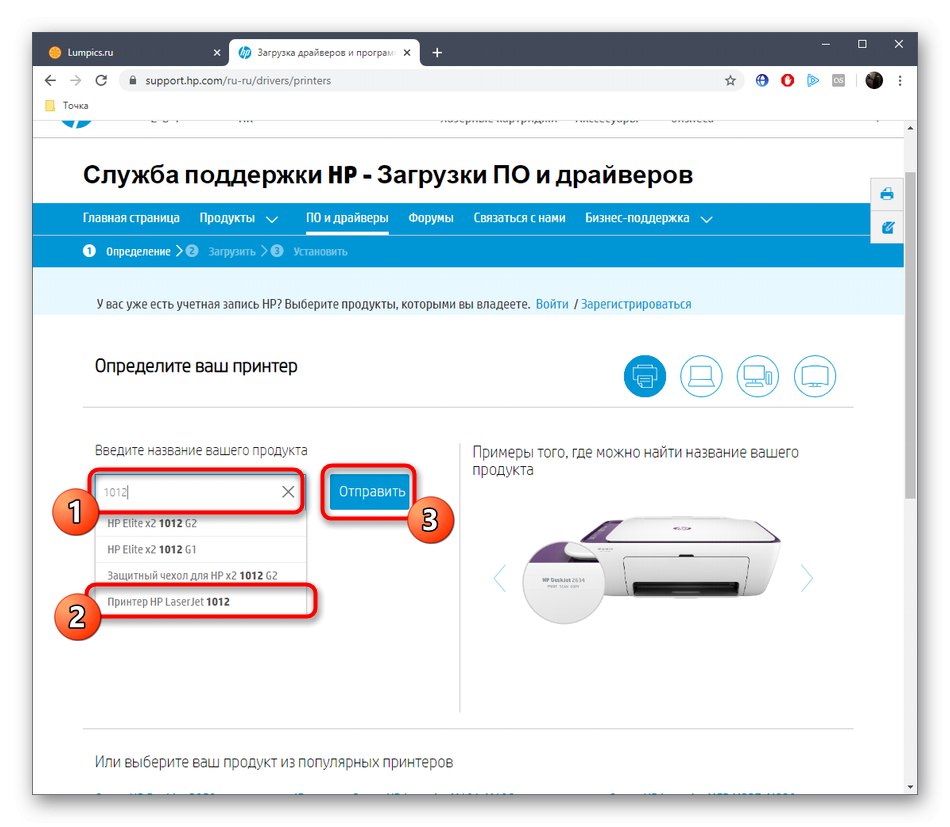
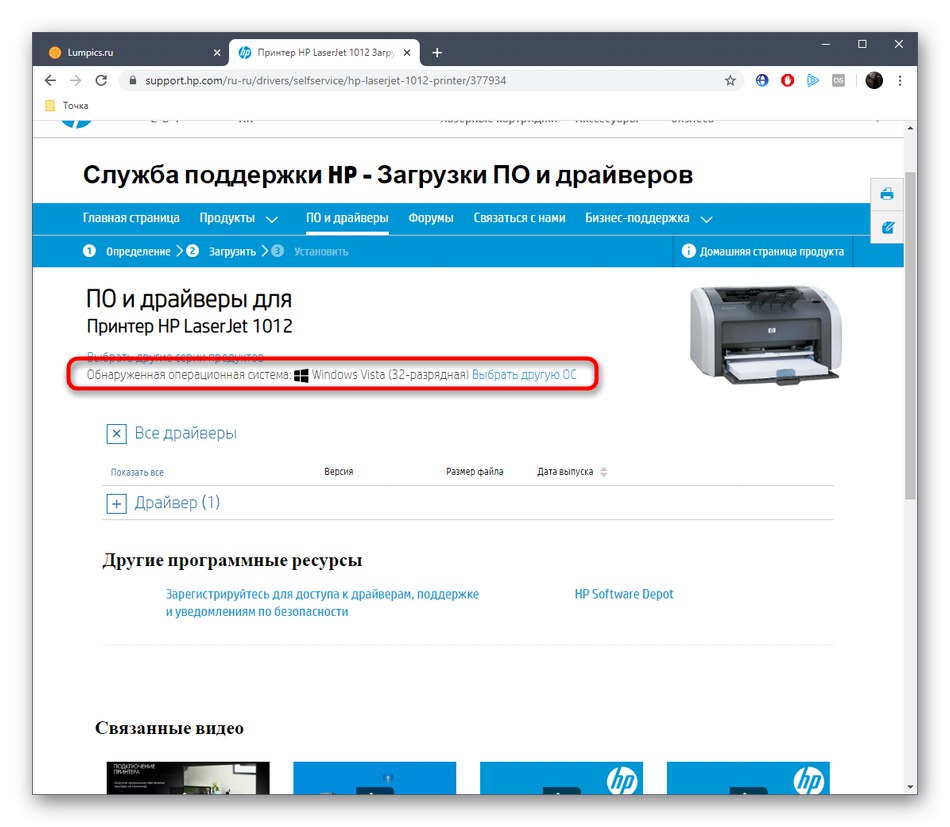
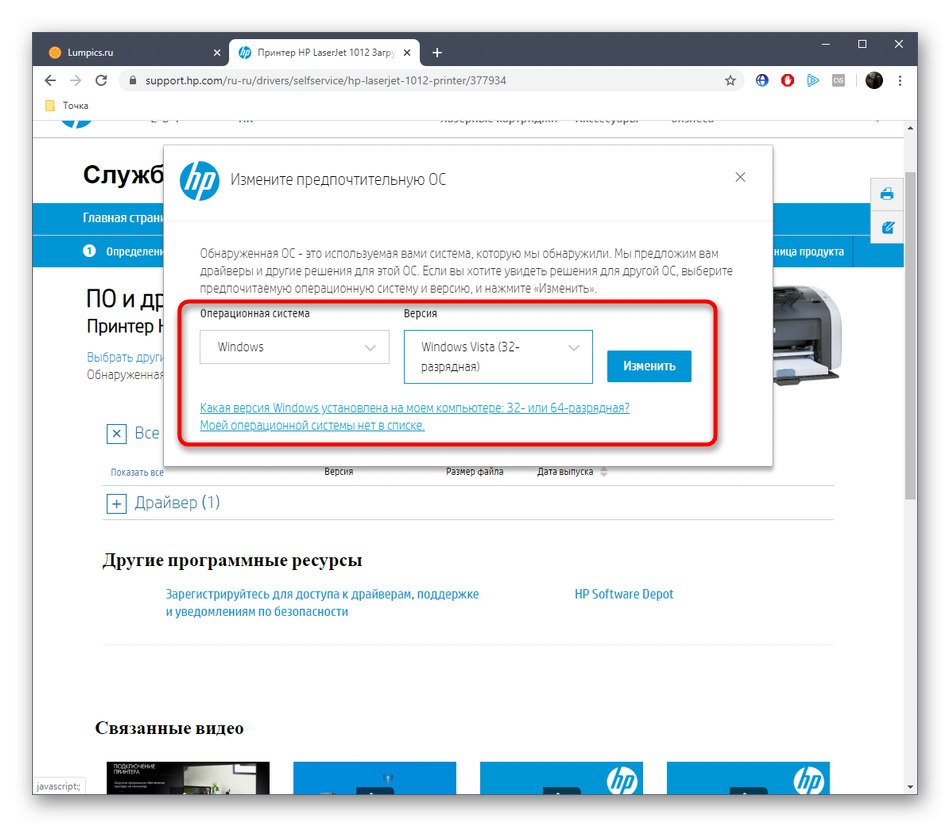
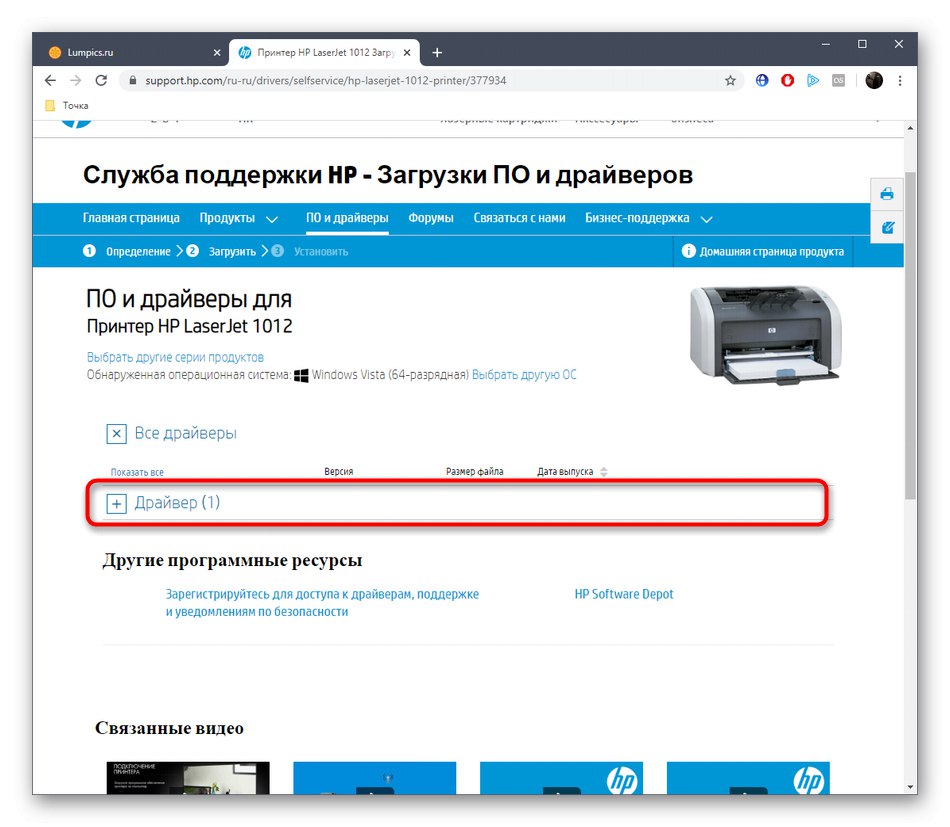
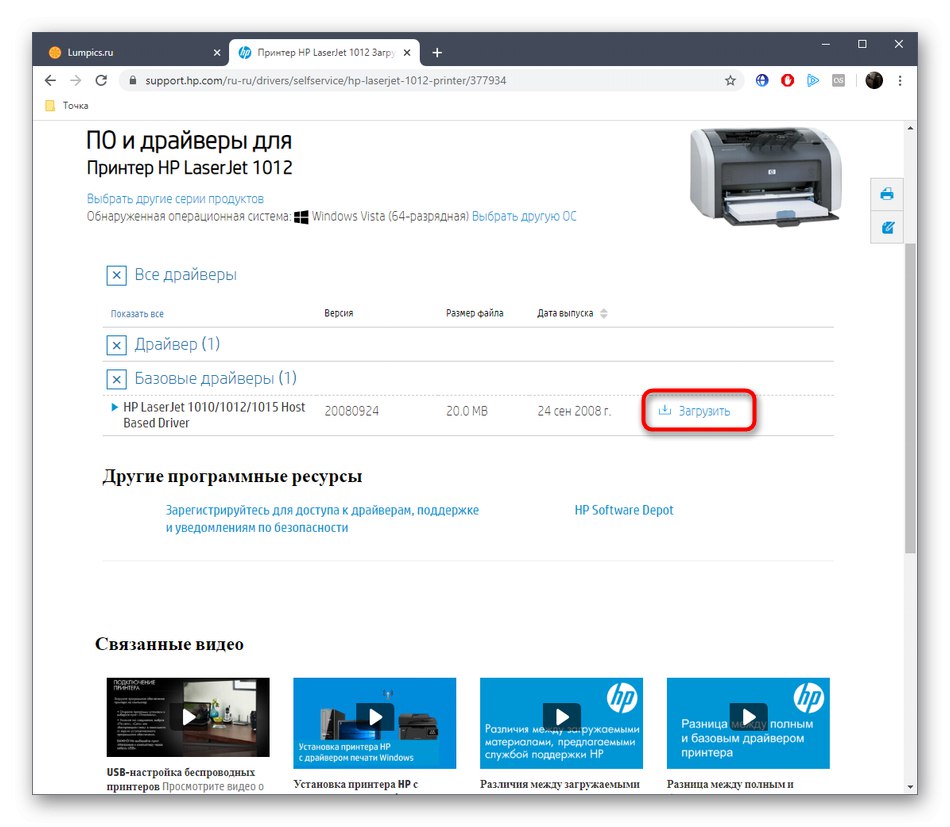
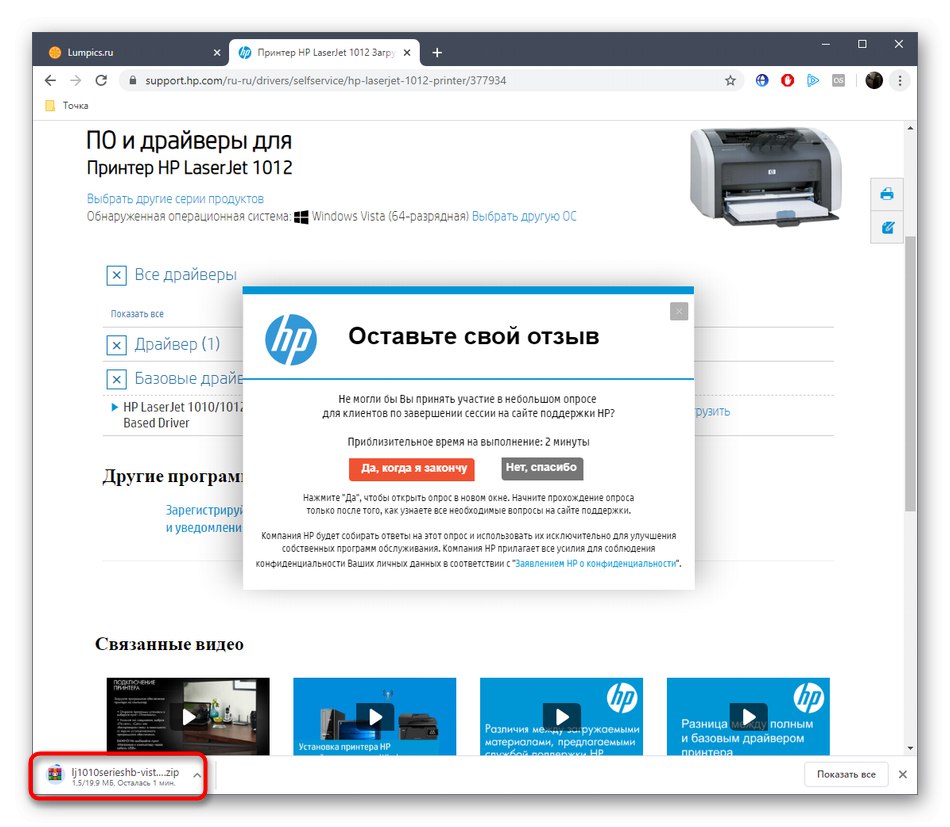
Po koncu namestitve računalnika ni treba znova zagnati, saj bodo vse spremembe začele veljati takoj, vsekakor pa morate tiskalnik znova povezati, da bo zdaj pravilno zaznan in boste lahko začeli tiskati.
2. način: HP-jev lastniški pripomoček
Ta metoda je primerna za tiste uporabnike, ki ne želijo samostojno izbirati in prenašati datotek z uradnega spletnega mesta ali imajo drugo opremo istega podjetja, ki bo morda potrebovala podporo. Kot alternativo prvi metodi predlagamo HP Support Assistant, lastniški pripomoček, ki nadzoruje stanje povezanih naprav in omogoča preverjanje posodobitev.
Prenesite HP Support Assistant z uradnega spletnega mesta
- Odprite stran za prenos HP Support Assistant in kliknite ustrezen gumb, da začnete postopek.
- Začel se bo prenos izvršljive datoteke. Nato ga morate zagnati prek brskalnika ali imenika, kamor je bila datoteka postavljena.
- Ko zaženete novo okno, preberite informacije in kliknite na "Naslednji"da se premaknete na naslednji korak.
- Označite element z markerjem "Sprejemam pogoje v licenčni pogodbi"za potrditev licenčne pogodbe.
- Počakajte, da se programske datoteke končajo z ekstrahiranjem.
- Nato se samodejno zažene namestitev HP Support Assistant.
- Zagon bo izveden tudi po končani namestitvi. V glavnem oknu pod napisom "Moje naprave" morate klikniti na "Preveri posodobitve in sporočila".
- Ta operacija zahteva aktivno omrežno povezavo in bo trajala nekaj minut.
- Odkrite gonilnike lahko dodate prek razdelka "Posodobitve".
- Tu vse elemente označite s kljukico in kliknite na gumb "Prenos in namestitev".
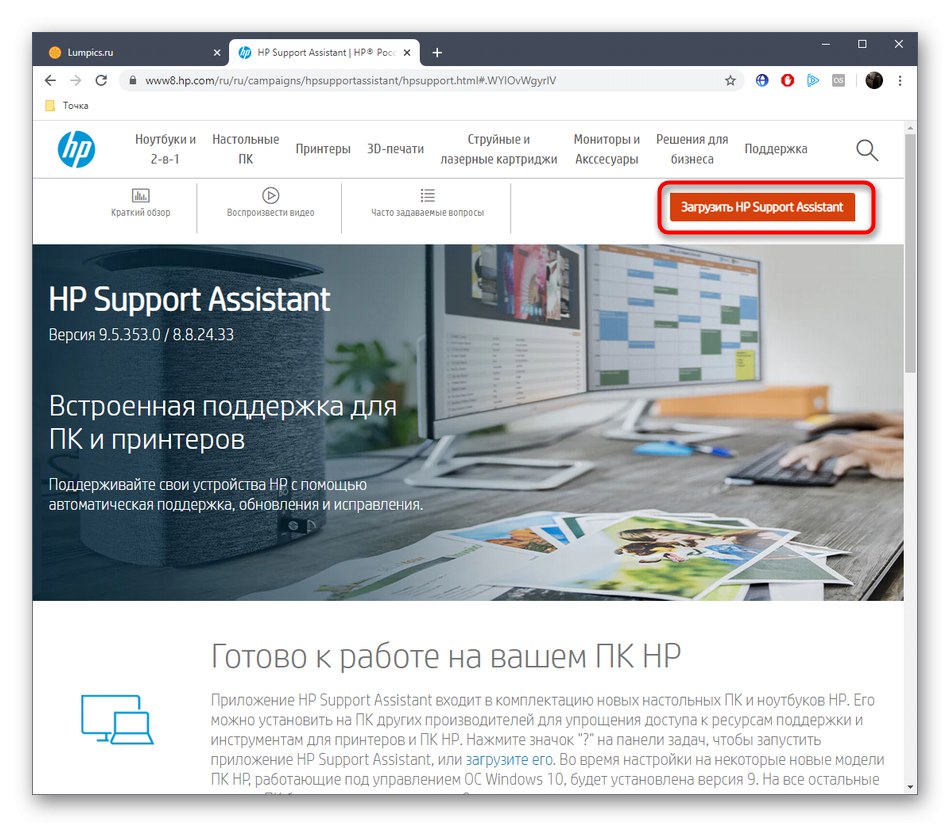
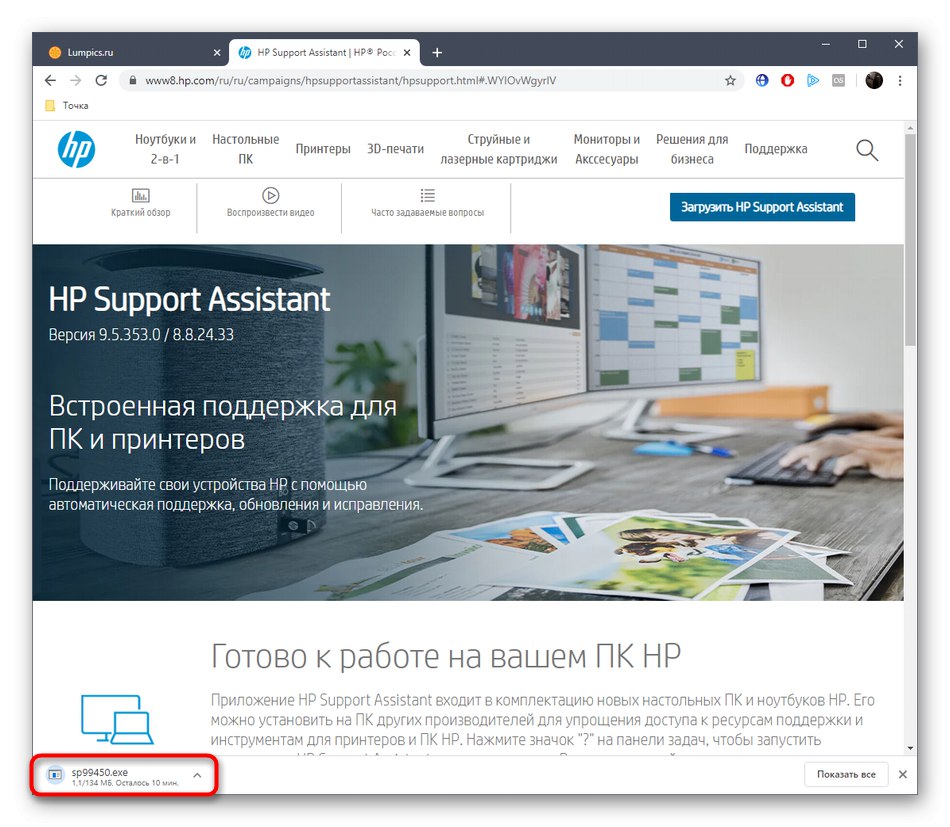
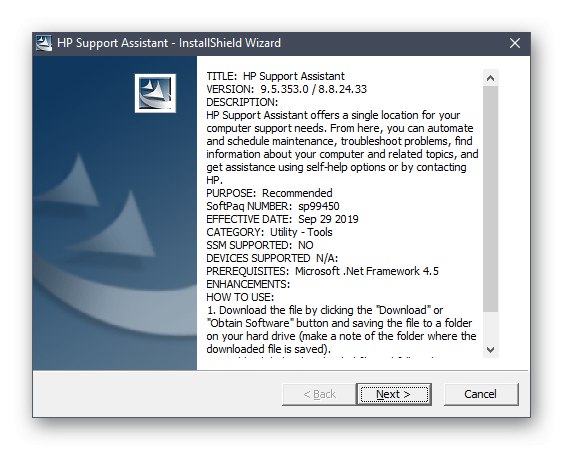
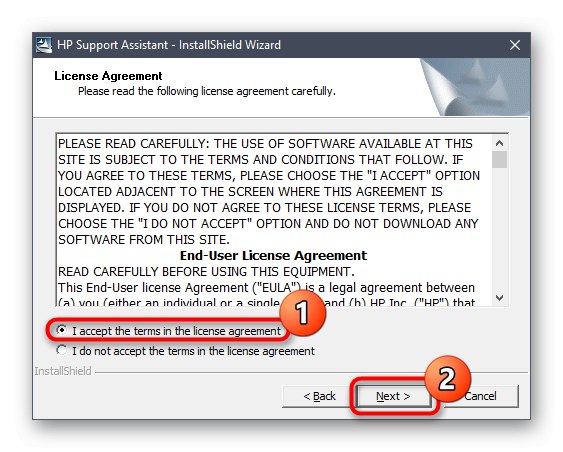

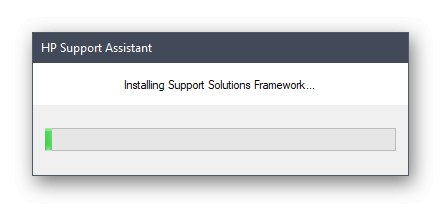
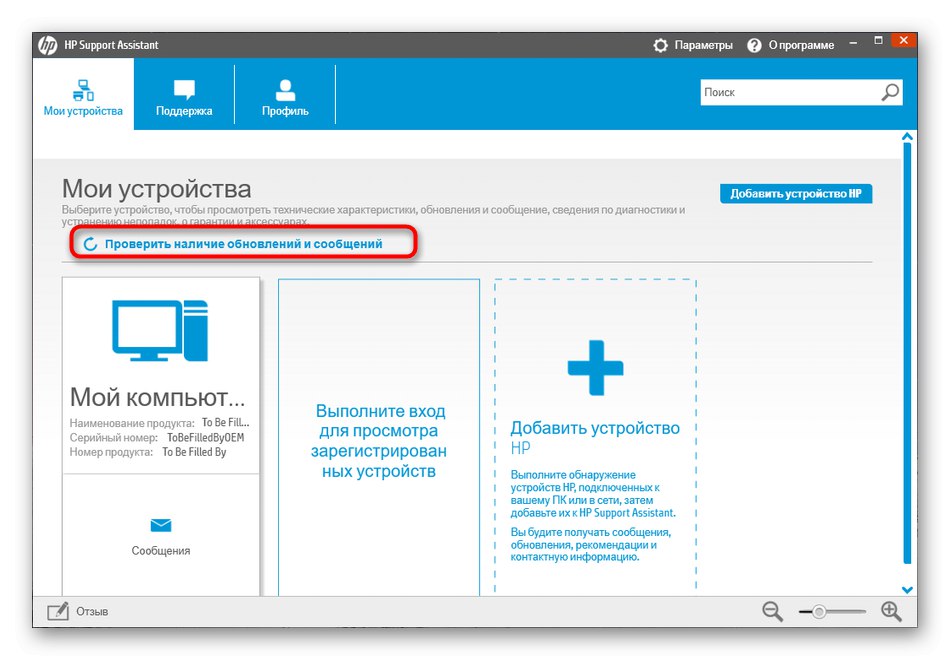
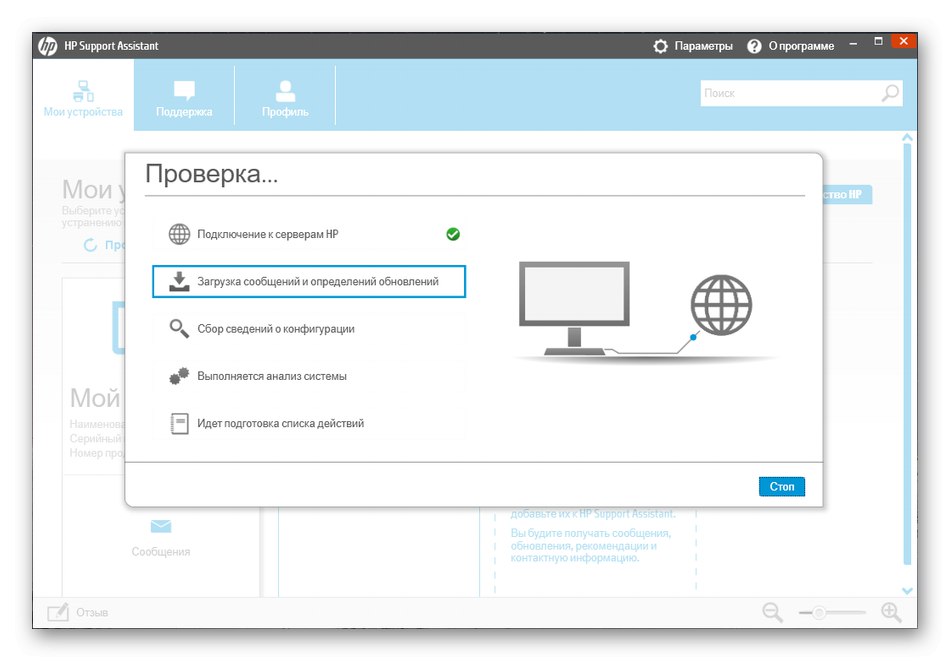
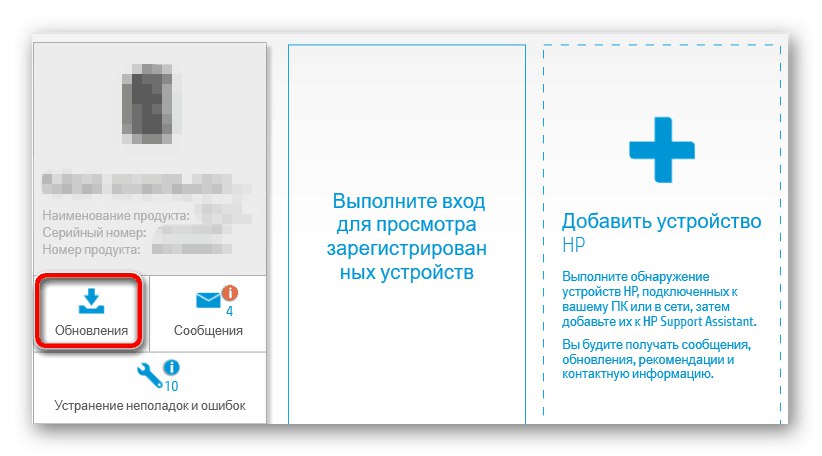
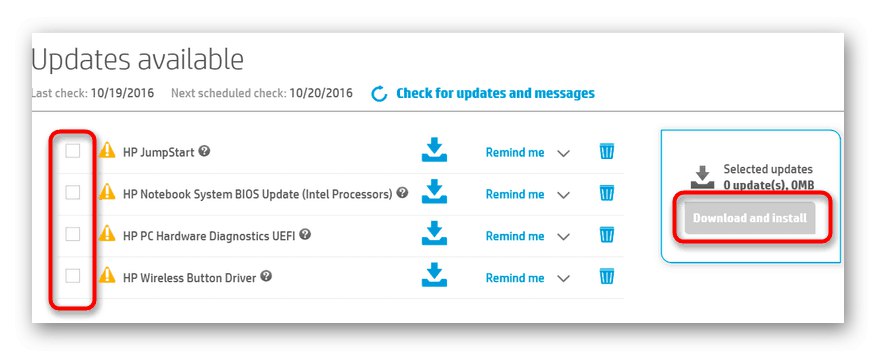
Zdaj lahko varno nadaljujete s preskusom tiskanja in se prepričate, da nameščeni gonilnik deluje pravilno. Upoštevajte, da bo HP Support Assistant deloval v ozadju in občasno preverjal, ali so na voljo nameščeni izdelki z blagovno znamko. Po želji to možnost onemogočite v splošnih nastavitvah programske opreme.
3. način: Programi za namestitev gonilnikov
Če vam prvi dve metodi nista ustrezali, vam svetujemo, da ste pozorni na orodja drugih proizvajalcev, katerih glavna funkcionalnost je usmerjena v iskanje in namestitev gonilnikov za vdelane komponente in zunanje naprave. Seveda bi morali pri HP LaserJet 1012 tudi ti programi delovati pravilno, saj je ta tiskalnik povezan prek USB-ja in nima posebnih lastnosti. Na naši spletni strani je ločen članek, katerega avtor je na primeru opisal postopek interakcije s takšno programsko opremo Rešitev DriverPack... Uporabite ta priročnik, če naloge še ne poznate.
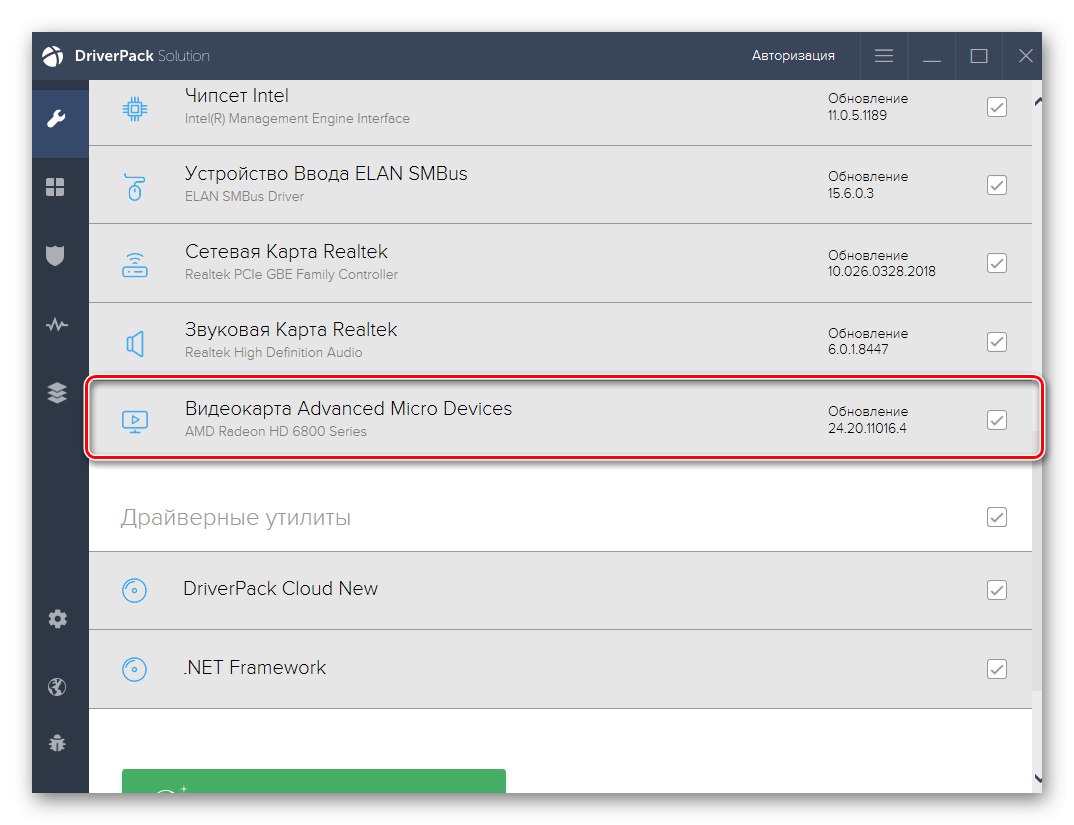
Preberite tudi: Namestitev gonilnikov prek DriverPack Solution
Poleg tega ugotavljamo, da DriverPack še zdaleč ni edina rešitev, ki ustreza temi današnjega članka, zato se pozanimajte o analogih, če se je ta programska oprema izkazala za neprimerno. Ločeno gradivo na naši spletni strani vam bo prav tako pomagalo, da ga najdete s klikom na spodnjo povezavo.
Več podrobnosti: Najboljša programska oprema za namestitev gonilnikov
4. način: enolični identifikator za tiskalnik
Absolutno vsak tiskalnik katerega koli podjetja, vključno s HP LaserJet 1012, ima svoj identifikator, brez katerega operacijski sistem ne more zaznati naprave. Isti ID uporabljajo različni programi, ki omogočajo tiskanje dokumentov ali konfiguriranje opreme. Predlagamo, da s to številko poiščete in prenesete gonilnik prek posebnega spletnega strežnika. Ta možnost omogoča iskanje združljivih datotek s 100-odstotno garancijo. Kar zadeva ID zadevnega izdelka, je videti tako:
USBVID_03F0 & PID_0D17
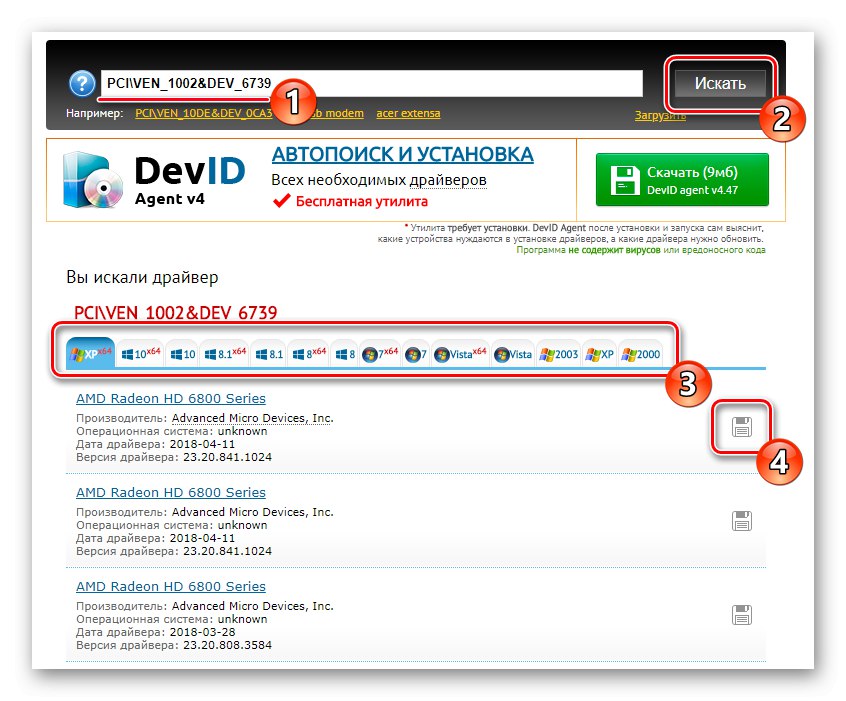
Za informacije v zvezi z interakcijo z omenjenimi spletnimi viri vam svetujemo, da si ogledate ločen članek na naši spletni strani s klikom na spodnji naslov. Na primeru najbolj priljubljenih spletnih mest je avtor čim bolj podrobno opisal doseganje cilja.
Več podrobnosti: Kako najti voznika po osebnem dokumentu
5. način: Možnost v "Upravitelju naprav"
Zadnja metoda, opisana v današnjem prispevku, je uporaba vgrajene možnosti Windows, ki se nahaja v meniju "Upravitelj naprav"... Omogoča uporabo lastniških Microsoftovih shramb za iskanje in prenos datotek za staro opremo, ki ji pripada HP LaserJet 1012. Ta metoda se bo zdela še posebej pomembna za lastnike sistema Windows 10, in sicer tako:
- Kliknite gumb "Začni" z desno miškino tipko in pojdite na "Upravitelj naprav"... Nič vam ne preprečuje, da bi tega menija odprli z drugo priročno metodo, na primer skozi "Nadzorna plošča".
- V oknu, ki se odpre, vas zanima pojavni meni "Zakon", kjer kliknemo na gumb "Namesti staro napravo".
- Odprl se bo čarovnik za namestitev strojne opreme. Preučite zagotovljene informacije in sledite navodilom.
- Označite element z markerjem "Ročna namestitev opreme s seznama"... Uporabi se lahko tudi prva možnost, vendar njena učinkovitost ni zagotovljena.
- V bloku "Standardne vrste opreme" izberite "Tiskalniki" in kliknite na "Naprej".
- Uporabite obstoječa vrata ali ustvarite novo na podlagi osebnih želja. Če ste pravkar povezali napravo prek USB-ja, nadaljujte z naslednjim korakom, ne da bi spremenili.
- Sprva se meni za izbiro naprav HP LaserJet 1012 ne bo prikazal, zato morate klikniti Windows Update in počakajte, da se seznam posodobi, kar bo trajalo nekaj minut.
- Nato uporabite že posodobljeno tabelo in tam izberite opremo ustreznega modela.
- Dajte tiskalniku ime, da začne postopek namestitve.
- Počakajte na konec te operacije. O njenem uspehu boste obveščeni.
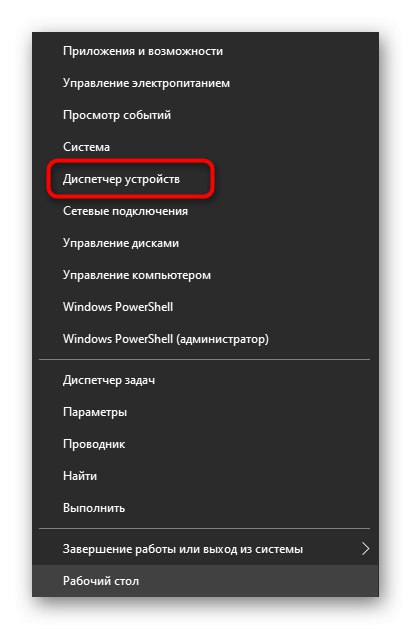
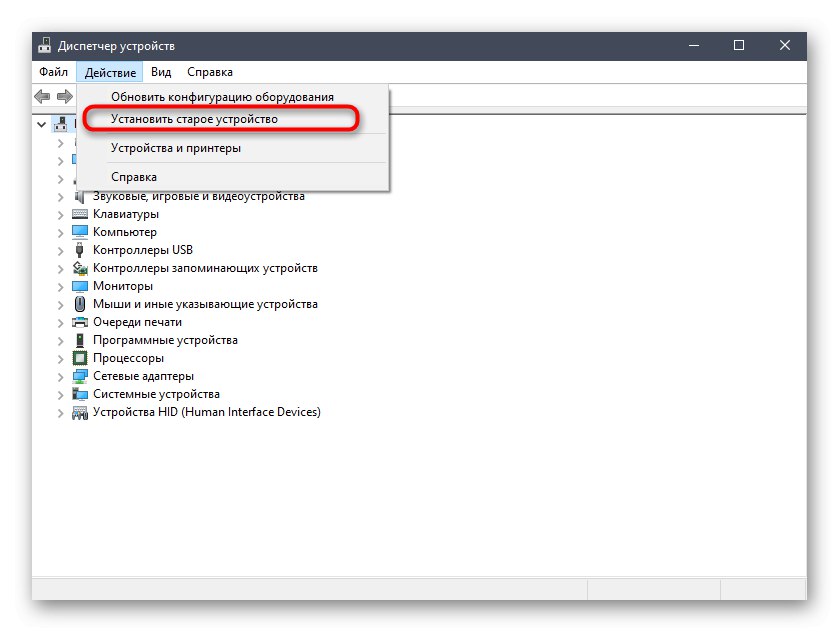
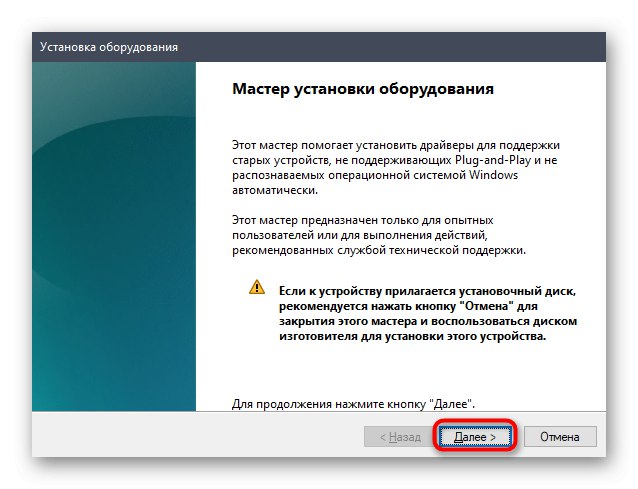
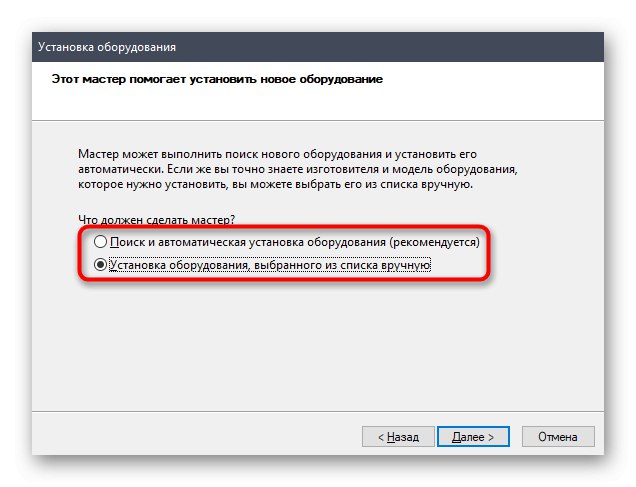
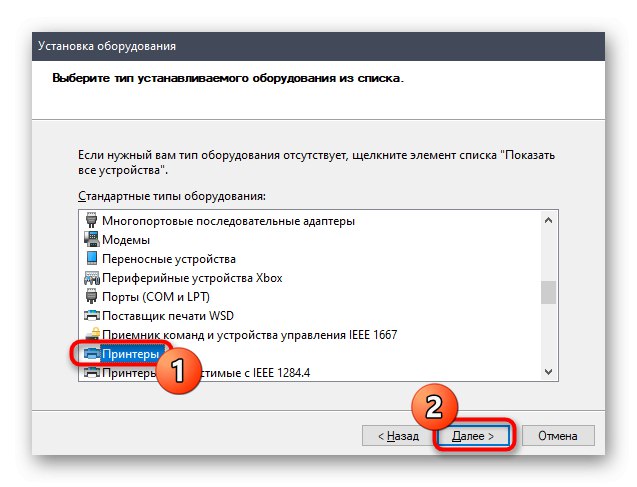
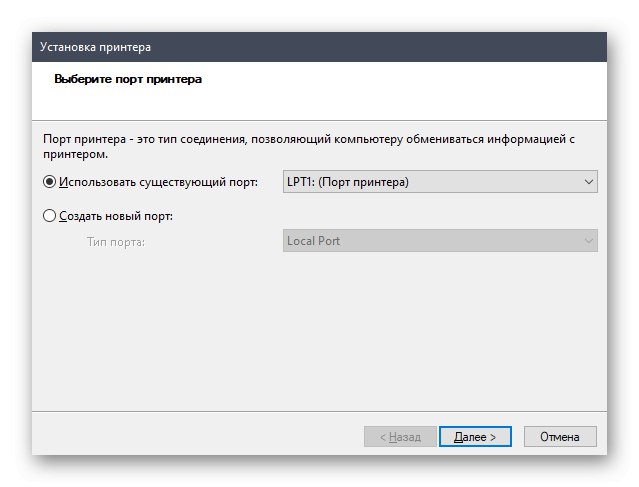
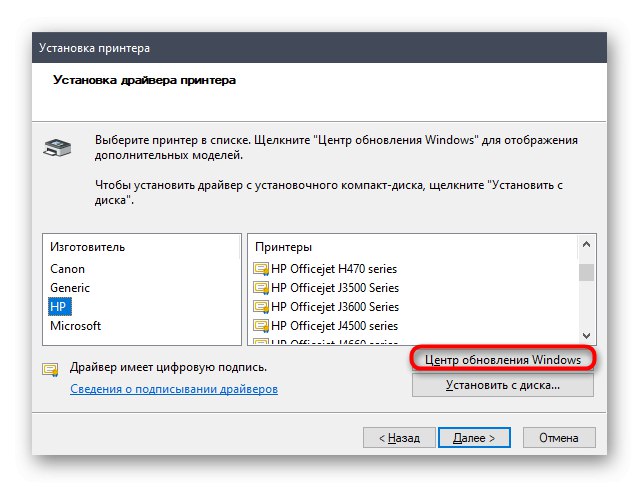
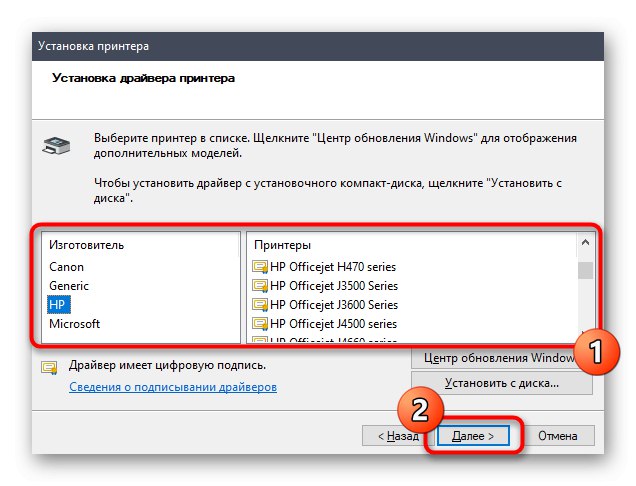

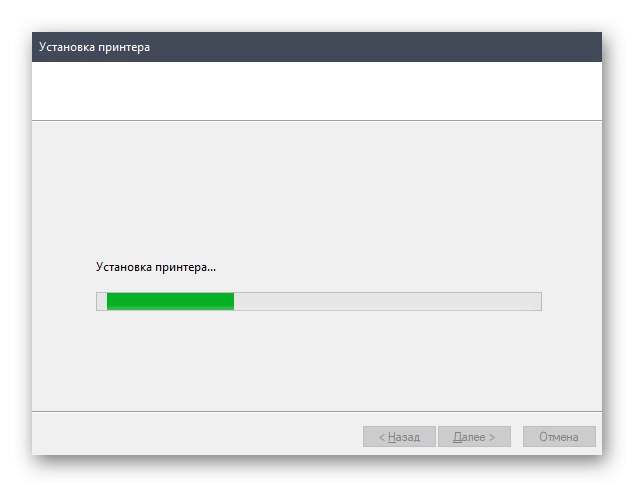
To so bili vsi načini za pridobitev programske opreme za izdelek HP LaserJet 1012. Kot lahko vidite, je na voljo pet različnih orodij, ki vam bodo pomagala doseči ta korak. Preberite priložena navodila, da izberete najboljšo možnost in se ne boste soočali z različnimi težavami.